Портретный режим на iPhone позволяет щелкать изображения, на которых основной объект (человек или объект) выглядит резким, а фон размытым. Это выглядит (примерно) так, как если бы изображение было снято с помощью зеркальной или беззеркальной камеры. Если вам интересно, как делать портретные снимки, применять фильтры и эффекты, редактировать портретные фотографии или многое другое, читайте дальше и станьте мастером портретной фотографии на своем iPhone.
- Модели iPhone, поддерживающие портретный режим
- Разница между портретным режимом и портретным освещением
- Как делать фотографии в портретном режиме на iPhone
- Как использовать эффекты портретного освещения на iPhone
- Как сделать селфи в портретном режиме
- Как впоследствии изменить эффекты портретного освещения
- Как использовать контроль глубины на iPhone
- Как удалить эффект портретного режима с фотографий
Модели iPhone, поддерживающие портретный режим
Apple впервые представила портретный режим на iPhone 7 Plus. С тех пор его поддерживает большинство устройств. Вот полный список.
- iPhone 7 Plus
- iPhone 8 Plus
- iPhone X
- iPhone XR
- iPhone Xs и Xs Max
- iPhone 11, 11 Pro и 11 Pro Max
- iPhone SE 2020
Примечания:
- За исключением iPhone 7 Plus, все модели, перечисленные выше, поддерживают портретное освещение, хотя количество эффектов варьируется. Например, iPhone XR поддерживает только Natural Light, Studio Light и Contour Light. High-Key Light Mono доступен на обеих камерах iPhone Xs и новее, но только на передней камере iPhone XR.
- На iPhone 11 Pro и Pro Max нажмите кнопку 2x, чтобы уменьшить масштаб и использовать широкоугольную камеру. По умолчанию на этих устройствах в портретном режиме используется телеобъектив.
- Чтобы щелкнуть портретное селфи, вам понадобится iPhone X и новее.
- Хотите портретный режим на устройствах, которых нет в этом списке?
Разница между портретным режимом и портретным освещением
Эти два термина могут показаться похожими. Однако есть разница.
- В портретном режиме фон размывается, а главный объект остается резким. Короче говоря, он пытается имитировать (с использованием нескольких камер и / или программного обеспечения) эффект боке, характерный для цифровых зеркальных фотоаппаратов.
- Портретное освещение (на всех моделях, перечисленных выше, кроме iPhone 7 Plus) - это световые эффекты студийного качества (Studio Light, Contour Light, Stage Light, Stage Light Mono, High-Key Mono), которые можно применять к фотографиям в портретном режиме во время съемки или во время съемки. редактирование в приложении "Фото"
Как делать фотографии в портретном режиме на iPhone
- Нажмите на значок приложения « Камера» и выберите « Сделать портрет» . Или откройте приложение "Камера" и перейдите в режим ПОРТРЕТ.
- Убедитесь, что вы находитесь в пределах 2-8 футов от объекта фотографии. Следуйте инструкциям на экране (например, отойдите подальше), если есть
- Когда все настроено, название эффекта, например DEPTH EFFECT на iPhone 7 Plus или NATURAL LIGHT на других iPhone, станет желтым. Вы также увидите размытие фона в режиме реального времени.
- Нажмите кнопку спуска затвора или кнопку увеличения или уменьшения громкости, чтобы сделать снимок.
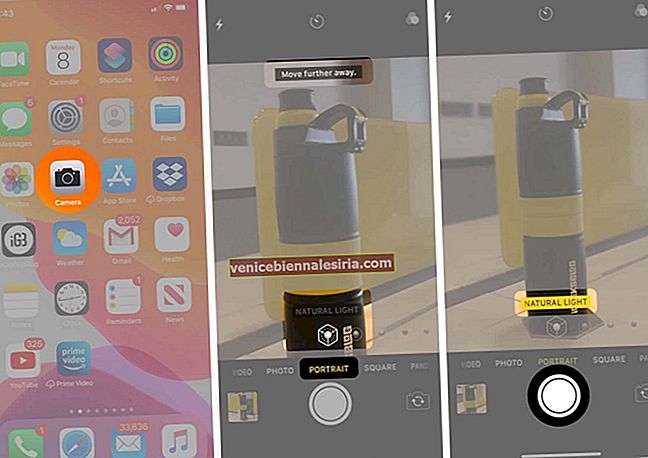
Примечание. Предположим, вы не следуете инструкциям на экране, и название эффекта не становится желтым, но вы все равно щелкаете изображение. В этом случае это будет обычная фотография без каких-либо эффектов размытия фона.
Как использовать эффекты портретного освещения на iPhone
Вы можете щелкнуть фотографию в портретном режиме и применить эффект портретного освещения во время редактирования. Вы также можете щелкнуть с этими эффектами. Шаги и инструкции почти такие же, как указано выше.
- Откройте приложение « Камера» и перейдите в режим ПОРТРЕТ .
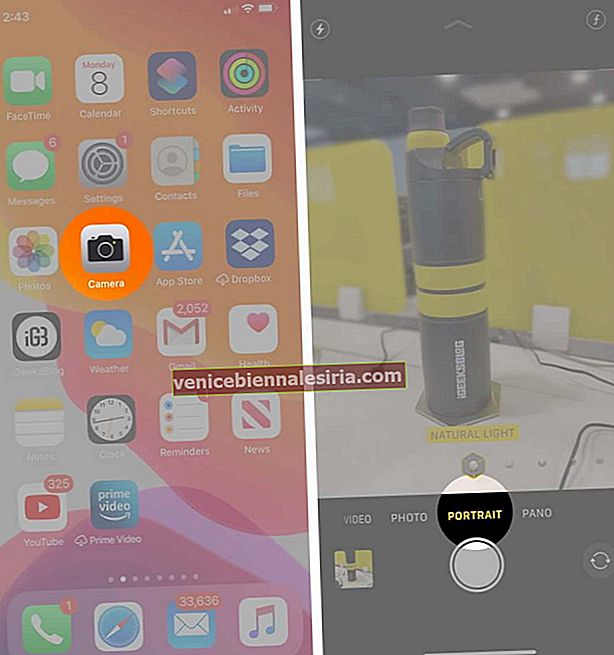
- Коснитесь кнопки ЕСТЕСТВЕННЫЙ СВЕТ в видоискателе и проведите по ней, чтобы выбрать эффект портретного освещения. Естественный свет: что касается функциональности, он очень похож на портретный режим iPhone 7 Plus. Он просто работает, удерживая лицо объекта в фокусе за счет размытия фона.
 Студийный свет: позволяет осветлить объект на изображении за счет размытия фона для контраста. В результате он предлагает чистый вид, и вы сможете увидеть более подробную информацию о предмете.
Студийный свет: позволяет осветлить объект на изображении за счет размытия фона для контраста. В результате он предлагает чистый вид, и вы сможете увидеть более подробную информацию о предмете.  Контурный свет:По функциональности он очень похож на студийный свет. Однако он затемняет свет по краям объекта. Этот режим освещения отображает яркую разницу между светлыми и темными участками, отбрасывая тени на лицо объекта.
Контурный свет:По функциональности он очень похож на студийный свет. Однако он затемняет свет по краям объекта. Этот режим освещения отображает яркую разницу между светлыми и темными участками, отбрасывая тени на лицо объекта.  Сценический свет: полностью фокусируется на лице объекта. Хотя фон полностью черный, объект выглядит довольно ярким и четким. Таким образом, вы получаете высококонтрастное фото.
Сценический свет: полностью фокусируется на лице объекта. Хотя фон полностью черный, объект выглядит довольно ярким и четким. Таким образом, вы получаете высококонтрастное фото.  Сценический свет Моно: этот режим освещения очень похож на сценический свет, делая фон полностью черным и осветляя объект. Он использует монохромный фильтр, чтобы показать объект только в черно-белом режиме.
Сценический свет Моно: этот режим освещения очень похож на сценический свет, делая фон полностью черным и осветляя объект. Он использует монохромный фильтр, чтобы показать объект только в черно-белом режиме.  Высокий светлый моно:Это последний эффект портретного освещения. Он доступен как на передней, так и на задней камерах iPhone XS и новее. На iPhone XR он доступен только на фронтальной камере. С помощью этого эффекта вы можете получить изображение с объектом в оттенках серого на белом фоне.
Высокий светлый моно:Это последний эффект портретного освещения. Он доступен как на передней, так и на задней камерах iPhone XS и новее. На iPhone XR он доступен только на фронтальной камере. С помощью этого эффекта вы можете получить изображение с объектом в оттенках серого на белом фоне.
- Следуйте инструкциям на экране. Убедитесь, что название эффекта « Портретное освещение» стало желтым.
- Нажмите кнопку спуска затвора или любую кнопку громкости.
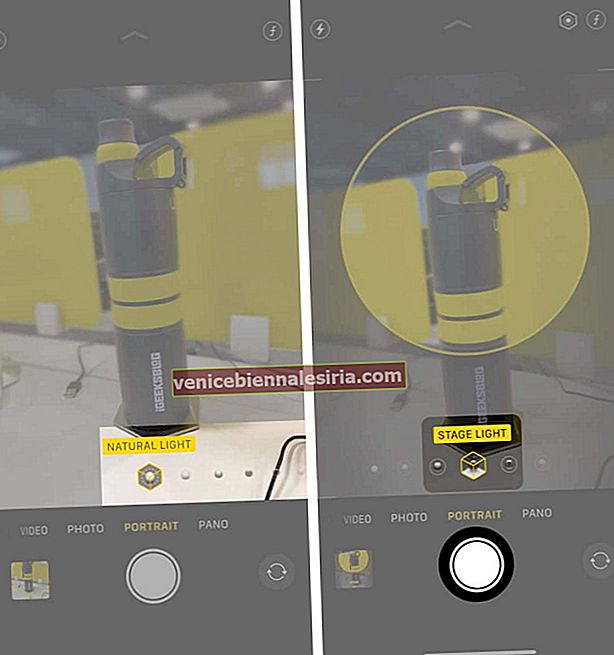
Как сделать селфи в портретном режиме
На iPhone X и более поздних версиях вы можете использовать переднюю камеру, чтобы нажать «Портретные селфи». Процесс такой же, как и при съемке в портретном режиме.
- Коснитесь значка приложения « Камера» и выберите « Сделать портретное селфи».
Или откройте приложение «Камера», смахните до режима ПОРТРЕТ, а затем переключитесь на переднюю камеру.
- Следуйте инструкциям на экране. Убедитесь, что название эффекта стало желтым.
- Нажмите кнопку спуска затвора. Вы также можете нажать кнопку громкости на самом iPhone или наушниках EarPods, если они подключены к устройству.
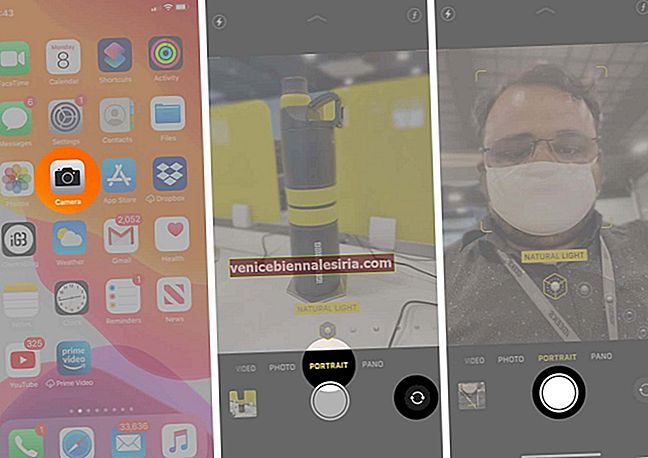
Как впоследствии изменить эффекты портретного освещения
Предположим, вы щелкнули изображение с эффектом КОНТУРНЫЙ СВЕТ, но теперь хотите его изменить. Вы можете сделать это без особых усилий после того, как изображение будет сохранено в галерее.
- Откройте приложение « Фото» и нажмите « Альбомы».
- Прокрутите вниз и из раздела «Типы мультимедиа» нажмите « Портрет» и нажмите « Изображение».
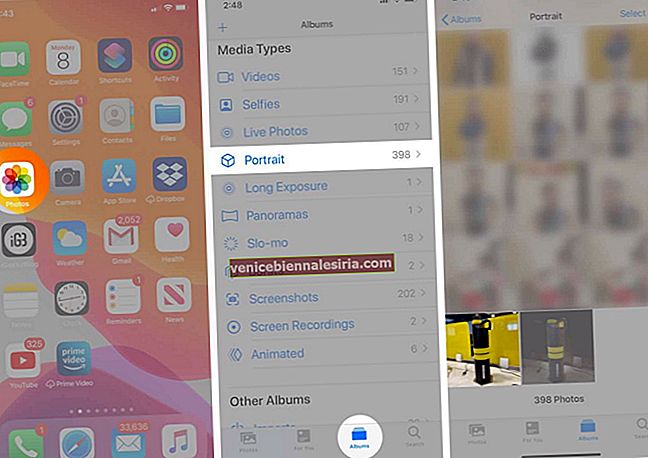
- Теперь нажмите « Изменить».
- Коснитесь кнопки ПОРТРЕТ и проведите по ней, чтобы изменить эффект. Посмотрите, что выглядит лучше
- Наконец, нажмите Готово.
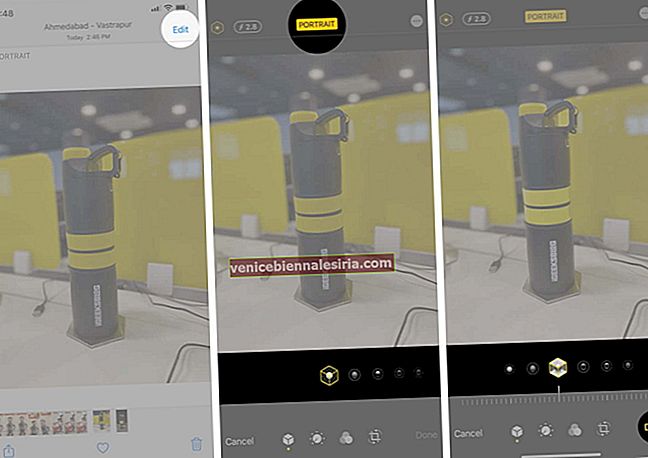
Примечание: после переключения на другой эффект хотите вернуться к исходному? Выполните шаги до шага 3. Затем нажмите « Вернуть» и подтвердите выбор, нажав « Вернуть к исходному состоянию».

Как использовать контроль глубины на iPhone
Управление глубиной позволяет изменять уровень размытия фона изображения в портретном режиме после его нажатия. Вы можете соответственно увеличить или уменьшить размытие. Вы можете использовать его на iPhone Xs, XR и новее. Вот как это сделать.
- Откройте приложение « Фото» и нажмите « Альбомы».
- В разделе «Типы мультимедиа» нажмите « Портрет».
- Нажмите, чтобы выбрать фотографию.
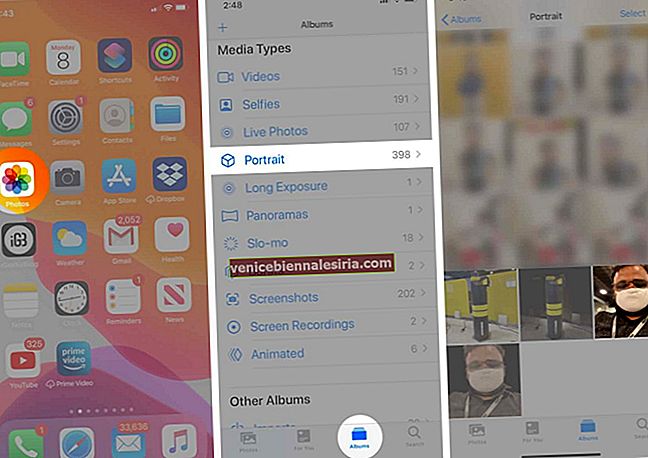
- Теперь нажмите « Изменить», а затем нажмите кнопку « Контроль глубины». (f внутри круга)
- Переместите ползунок влево или вправо, чтобы отрегулировать глубину
- Наконец, нажмите Готово.
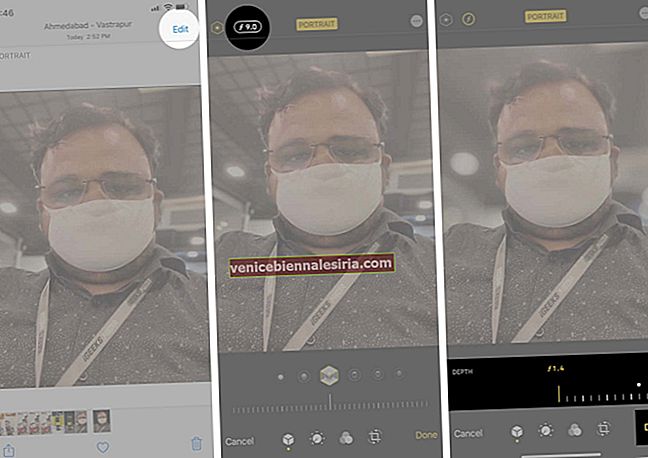
Примечание. Вы также можете настроить эффект портретного освещения, выполнив указанные выше действия. Убедитесь, что на шаге 4 вы нажали кнопку портретного освещения (точка и круг внутри шестиугольника).
Как удалить эффект портретного режима с фотографий
Можно преобразовать фотографии в портретном режиме в стандартные фотографии без размытия фона. Сделать это:
- Откройте приложение " Фото" и нажмите " Альбомы " снизу.
- Нажмите на Портреты в разделе Типы мультимедиа и откройте изображение.
- затем нажмите « Изменить».
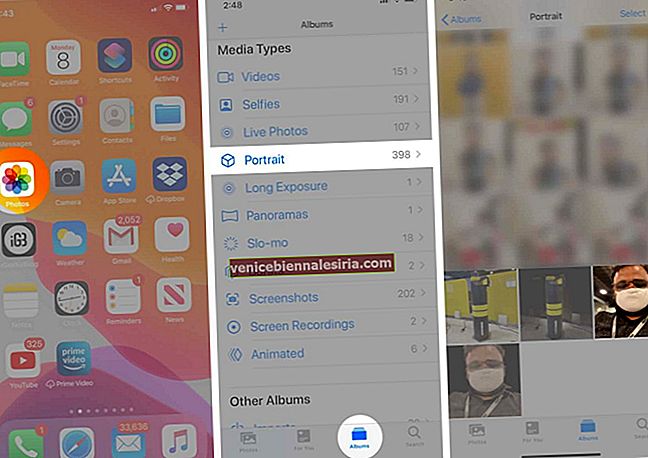
- Нажмите на желтое слово ПОРТРЕТ.
- Немедленно все размытие будет удалено. Нажмите Готово, чтобы сохранить изображение.
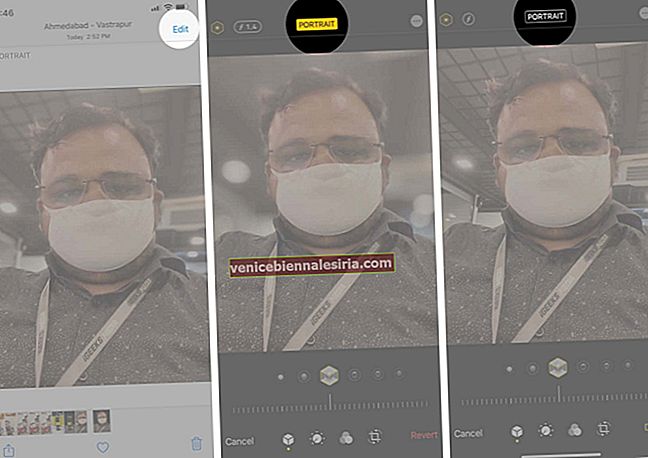
Примечание: снова передумали и хотите вернуть эффект размытия? В разделе «Последние» или «Все фотографии» откройте фотографию. (На этот раз его не будет в разделе «Портреты»). Нажмите на Edit. А затем нажмите на белое слово ПОРТРЕТ. Коснитесь Готово.
Вам также может понравиться: Удаление фильтров и эффектов из фотографий на iPhone.
Подождите…
Вот как щелкнуть и отредактировать изображения в портретном режиме на iPhone. Надеюсь, это руководство было вам полезно. Если вам нужна дополнительная помощь, свяжитесь с нами, используя разделы комментариев.
Также читайте похожие статьи…
- Лучшие приложения для камеры для iPhone
- Советы и хитрости камеры iPhone 11 Pro Max
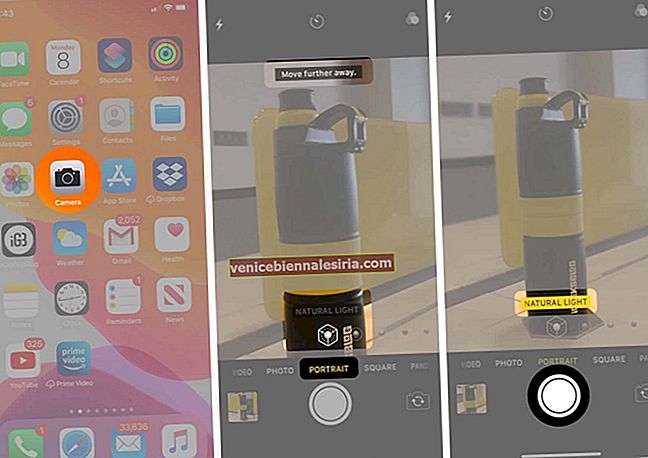
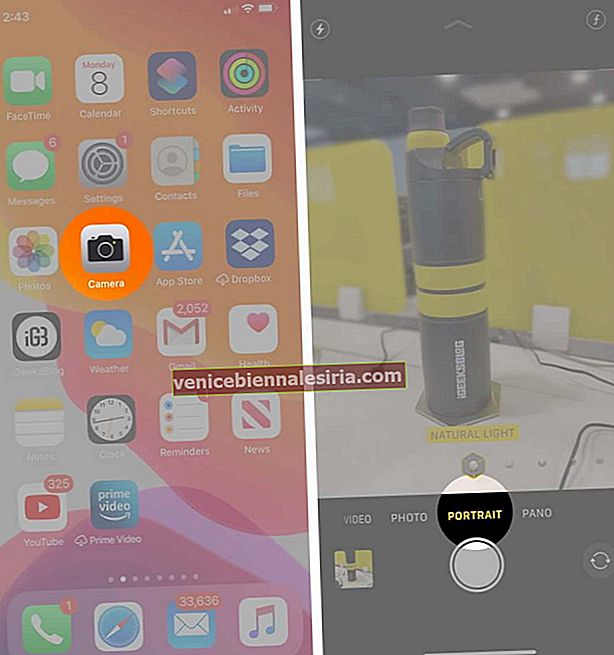
 Студийный свет: позволяет осветлить объект на изображении за счет размытия фона для контраста. В результате он предлагает чистый вид, и вы сможете увидеть более подробную информацию о предмете.
Студийный свет: позволяет осветлить объект на изображении за счет размытия фона для контраста. В результате он предлагает чистый вид, и вы сможете увидеть более подробную информацию о предмете.  Контурный свет:По функциональности он очень похож на студийный свет. Однако он затемняет свет по краям объекта. Этот режим освещения отображает яркую разницу между светлыми и темными участками, отбрасывая тени на лицо объекта.
Контурный свет:По функциональности он очень похож на студийный свет. Однако он затемняет свет по краям объекта. Этот режим освещения отображает яркую разницу между светлыми и темными участками, отбрасывая тени на лицо объекта.  Сценический свет: полностью фокусируется на лице объекта. Хотя фон полностью черный, объект выглядит довольно ярким и четким. Таким образом, вы получаете высококонтрастное фото.
Сценический свет: полностью фокусируется на лице объекта. Хотя фон полностью черный, объект выглядит довольно ярким и четким. Таким образом, вы получаете высококонтрастное фото.  Сценический свет Моно: этот режим освещения очень похож на сценический свет, делая фон полностью черным и осветляя объект. Он использует монохромный фильтр, чтобы показать объект только в черно-белом режиме.
Сценический свет Моно: этот режим освещения очень похож на сценический свет, делая фон полностью черным и осветляя объект. Он использует монохромный фильтр, чтобы показать объект только в черно-белом режиме.  Высокий светлый моно:Это последний эффект портретного освещения. Он доступен как на передней, так и на задней камерах iPhone XS и новее. На iPhone XR он доступен только на фронтальной камере. С помощью этого эффекта вы можете получить изображение с объектом в оттенках серого на белом фоне.
Высокий светлый моно:Это последний эффект портретного освещения. Он доступен как на передней, так и на задней камерах iPhone XS и новее. На iPhone XR он доступен только на фронтальной камере. С помощью этого эффекта вы можете получить изображение с объектом в оттенках серого на белом фоне.
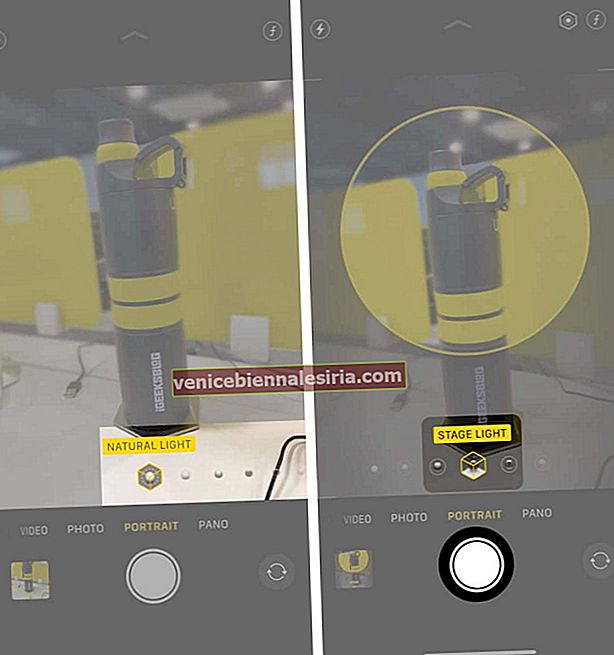
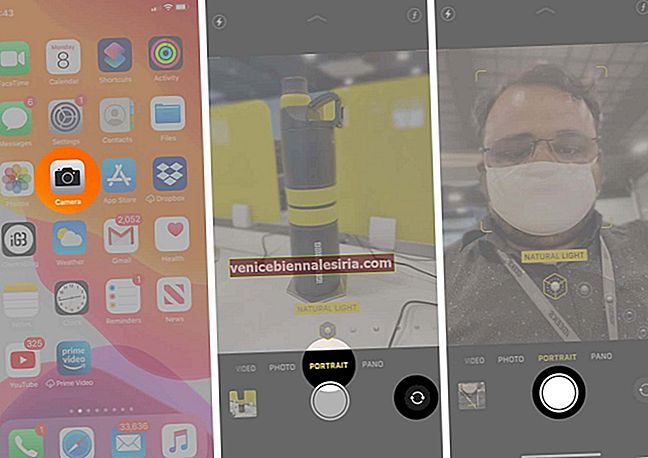
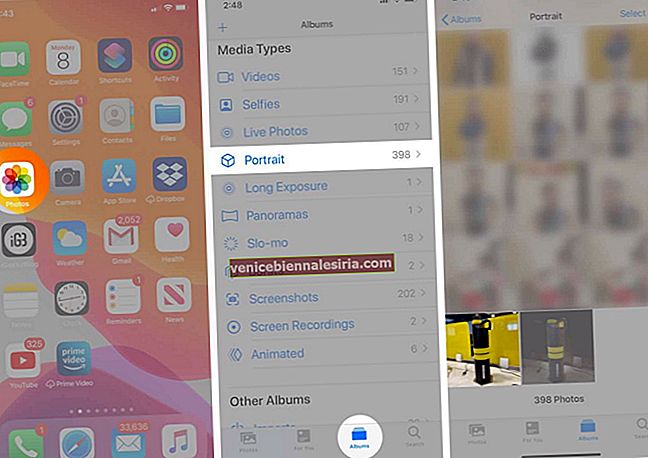
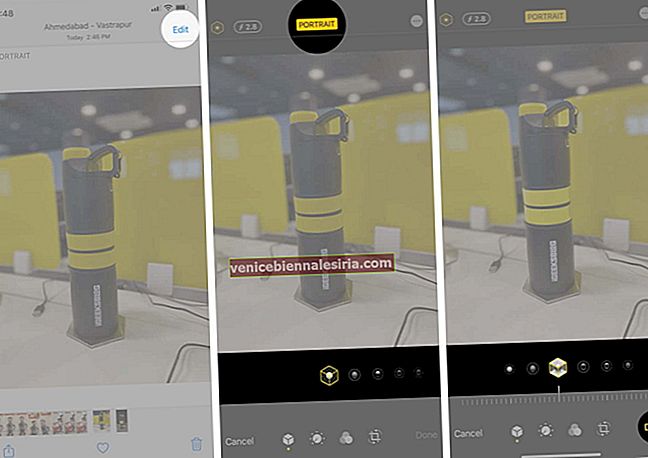
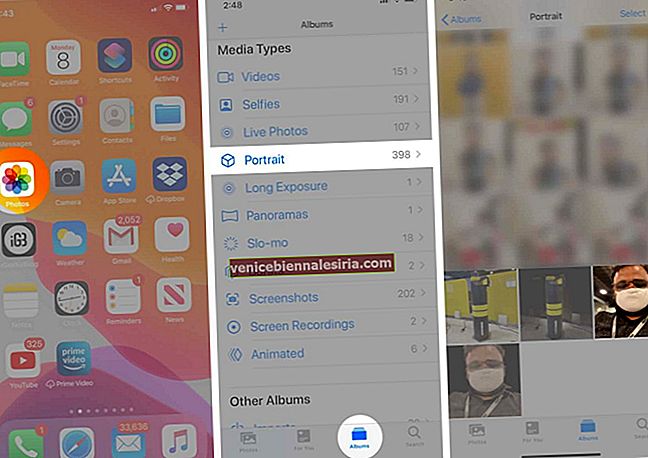
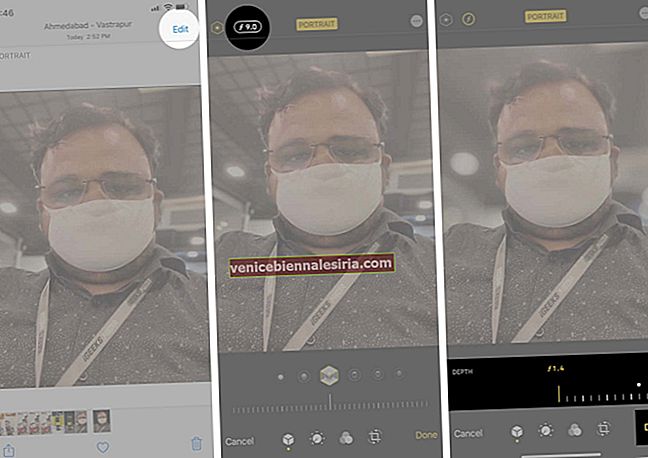
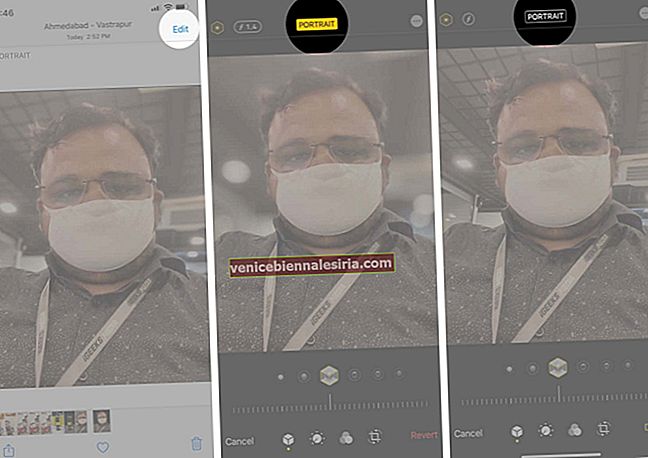




![Лучшие футляры для 12,9-дюймовых iPad Pro 2018 г. [издание 2021 г.]](https://pic.venicebiennalesiria.com/wp-content/uploads/blog/1097/GGEJ5S5B4Mpic.jpg)




